怎么用360升级win10!win10系统受到越来越多人的喜爱,所以相当一部分人开始把原有的win7或win8系统升级到win10,升级的方法也是多种多样的,那么怎么用360升级win10呢?小编下面详细介绍360升级win10的方法。
下面看360升级win10具体步骤:
1、打开360的安全卫士,然后在主界面的右下角点击打开“ 更多 ”进入工具箱。
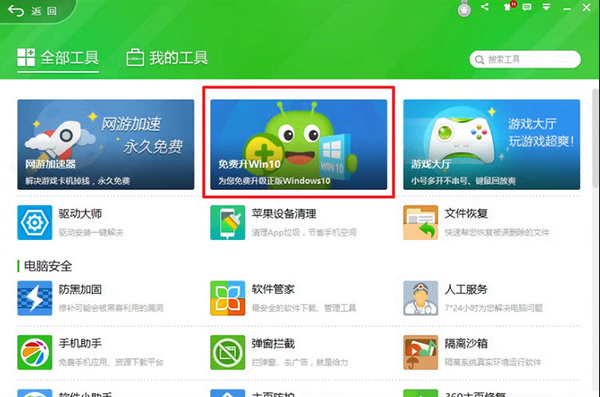
2、进入工具箱后,在点击“ 免费升级win10 ”小工具,点击“ 立即检测 ”选项,进行检测。

3、接着,win10的检测工具将会自动对电脑配置进行一个全面的检测,检测的配置非常全面,从处理器到电脑内存、显卡、系统盘等。

4、最后,当提示的窗口中显示可以升级Win10正式版时,这样就说明现电脑支持并可升级为win10 正式版, 点击升级就可以了。
以上就是小编带来的怎么用360升级win10的全部内容,希望可以提供帮助。
Copyright ©2018-2023 www.958358.com 粤ICP备19111771号-7 增值电信业务经营许可证 粤B2-20231006